تشتهر Android بتخصيصها الشاملمحتمل ولكن ما لم يكن لديك جهاز ذو جذر ، يمكنك فقط تخصيصه باستخدام التطبيقات المصغّرة وتطبيقات مختلفة لمشغل الشاشة الرئيسية. يؤدي تجذير جهازك إلى زيادة الإمكانات ، مما يمنحك القدرة على تشغيل التطبيقات التي تعدل جوهر نظام التشغيل وتفعل أشياء غير ممكنة على خلاف ذلك. يؤدي إلغاء قفل أداة تحميل التشغيل ووميض استرداد مخصص إلى الانتقال بك إلى المستوى التالي بالكامل ، مما يتيح لك تثبيت تعديلات مخصصة وحتى مدمجة كاملة يمكنها تغيير تجربة المستخدم بشكل كبير. ومع ذلك ، مع تعديل أو ذاكرة القراءة فقط المخصصة ، يمكنك التخلي عن الاستقرار والبساطة والموثوقية الفانيليا الروبوت النقي. ألن يكون رائعًا لو سمح لك إجراء التجذير فقط بالحصول على الميزات المتوفرة بخلاف ذلك فقط عن طريق التعديلات وذاكرة القراءة فقط المخصصة؟ إطار Xposed هو تطور رائد يتيح لك القيام بههذا فقط من السهل التثبيت والتكوين ، ولديه بالفعل عدد كبير من الوحدات النمطية التي توفر وظائف لجهازك والتي تتطلب خلاف ذلك وميض ROM مخصص أو تعديل من الاسترداد. تابع القراءة لمعرفة المزيد حول هذا الإطار المذهل ، مع استكمال تعليمات التثبيت والاستخدام.

يوجه إلينا من قبل المطور XDA المعترف بها rovo89، يستخدم إطار Xposed الوصول إلى الجذر مباشرةالوصول إلى موارد Android الأساسية والاستفادة منها لتشغيل وحدات مختلفة على الجهاز الذي يوفر ميزات جديدة لنظام التشغيل. الإمكانيات هنا غير محدودة تقريبًا ، وقد بدأ العديد من المطورين بالفعل في التحول إليها لتسليم تعديلاتهم. لذلك ، كيف يمكنك الحصول على الإطار على جهازك؟ الأمر سهل مثل تثبيت تطبيق والضغط على اثنين من الأزرار. لذلك ، دعونا نتعرف عليه.
قبل المتابعة
تنصل: يرجى اتباع هذا الدليل على مسؤوليتك الخاصة. لن يكون AddictiveTips مسؤولاً إذا تعرض جهازك للتلف أو الطوب خلال العملية.
لتكون في الجانب الآمن ، خذ نسخة احتياطية كاملة من الشفاء قبل المتابعة. إذا لم يكن لديك استرداد مخصص ، فتأكد من عمل نسخة احتياطية لجميع العناصر المهمة التي تستطيعها.
تأكد أيضًا من تشغيل Android 4.0 آيس كريم ساندويتش أو في وقت لاحق ، وإلا Xposed لن تعمل. أخيرًا ، كما ذكرنا من قبل ، يجب أن يكون جهازك متجذرًا حتى يعمل Xposed. يمكنك العثور على إرشادات rooting لعدة أجهزة في دليل rooting لدينا Android. في حالة فقدنا على جهازك ، يجب أن تكون قادرًا على العثور على إرشادات التجذير في XDA أو من خلال بحث سريع من Google.
تثبيت إطار Xposed
قم بتنزيل أحدث تطبيق مثبّت للإطار Xposed وتثبيته على APK الذي تم تنزيله على جهازك لتثبيته. بمجرد التثبيت ، قم بتشغيل تطبيق Xposed Installer من درج التطبيق.
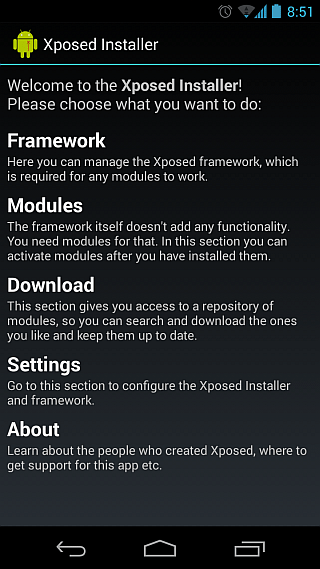
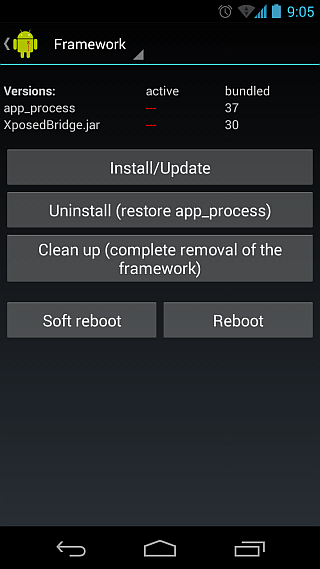
انتقل إلى Framework ، وانقر فوق "تثبيت / تحديث"زر. لا تقلق إذا بدا التطبيق عالقًا هنا ؛ فقط أعطه وقتًا وسيُظهر لك في نهاية الأمر طلب Superuser ، والذي يجب عليك التأكد من منحه.
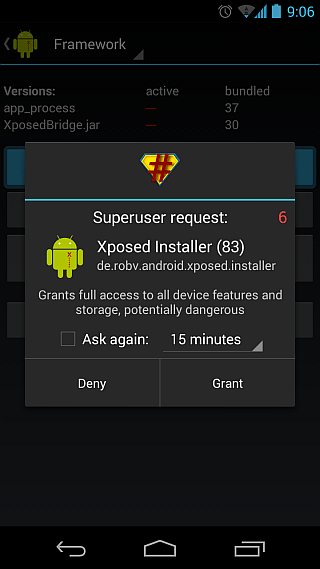
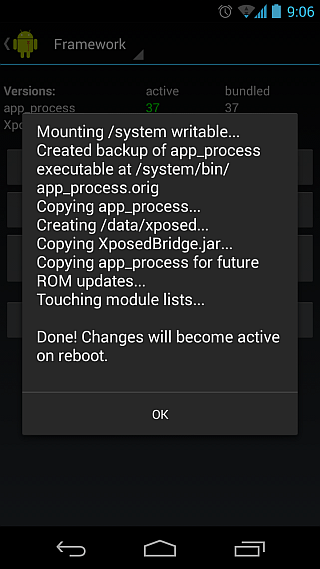
الإطار سوف ثم تثبيت في حد ذاته ، ويطالبك عند انتهاء عملية التثبيت. ستحتاج الآن إلى إعادة تشغيل الجهاز قبل أن تتمكن من البدء في استخدام الإطار ، لذلك اضغط على زر "إعادة التشغيل". يجب أن يكون الأمر كذلك - عند إعادة تشغيل جهازك ، سيتم تثبيت إطار Xposed بالكامل وستكون جاهزًا لتثبيت وحداته لبدء تخصيص جهازك.
الآن لا يعرض إطار Xposed نفسه أي جديدوظيفة لجهازك والتي يمكنك استخدامها مباشرة ؛ كونه إطار عمل ، فإنه يضع الأسس لوحداته ، وهذه الوحدات هي التي تجلب ميزات جديدة بالفعل إلى جهازك. لذلك ، دعونا نلقي نظرة على كيفية العثور على وحدات Xposed وتثبيتها ، وهي أيضًا سهلة بنفس سهولة تثبيت الإطار نفسه.
تثبيت وحدة Xposed Framework
الوحدات النمطية Xposed هي مجرد ملفات APK يمكن أن تكونتثبيت مثل أي ملفات APK أخرى. يتميز تطبيق المثبت Xposed بقسم التنزيلات الذي يحتوي على الكثير من الوحدات ، ولكن يمكنك أيضًا العثور على وحدات أخرى في شكل ملفات APK على XDA ومواقع الويب الأخرى. لتثبيت إحدى الوحدات النمطية المتوفرة في تطبيق Xposed Installer ، افتح التطبيق وانتقل إلى قسم التنزيل. سترى قائمة طويلة من الوحدات النمطية المتاحة ، تحتوي كل منها على وصف لما تفعله. حدد الوحدة التي تريد تثبيتها بالنقر فوقها ، وستظهر لك المزيد من التفاصيل عنها. لقد اخترنا وحدة قائمة الطاقة المتقدمة هنا التي تضيف خيارات متقدمة إلى قائمة الطاقة التي تحصل عليها عند الضغط لفترة طويلة على زر الطاقة.
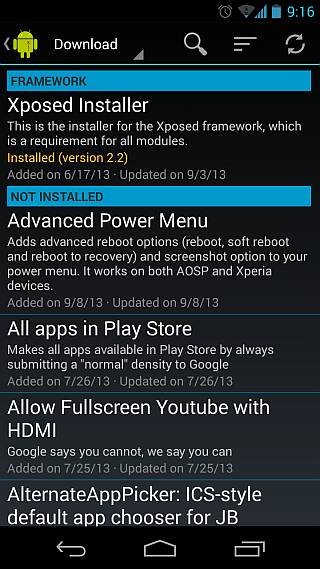
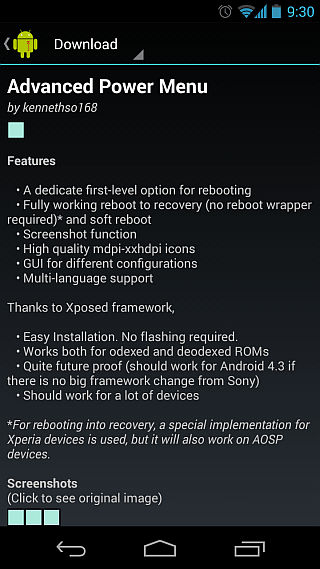
مرر لأسفل في صفحة التفاصيل وسترى أزر التحميل. اضغط عليه ، وسوف يبدأ التنزيل. بمجرد تنزيله ، ستصلك مطالبة تثبيت مشابه تحصل عليه عند تنزيل التطبيق من جانب ملف APK الخاص به. المضي قدما وتثبيته.
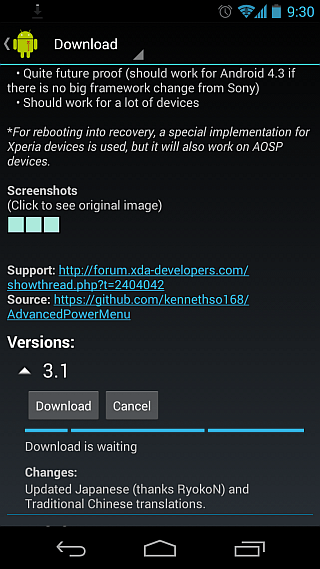
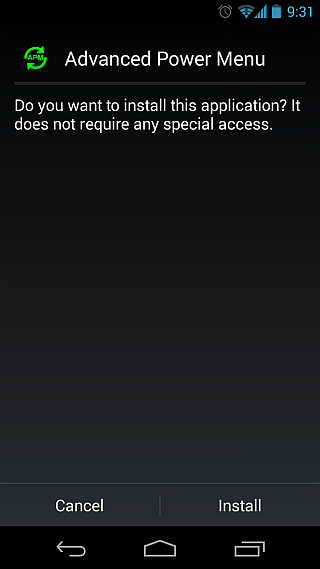
هذا كل شيء - تم تثبيت الوحدة. في حال كنت ترغب في تثبيت وحدة نمطية من ملف APK مباشرة ، ما عليك سوى تحميلها مثل أي ملف APK آخر ، وسيتم تثبيتها أيضًا.
تمكين واستخدام وحدة إطار عمل Xposed
التثبيت نفسه لا يمكّن الوحدة النمطية ؛ هذايجعلها متاحة فقط ل Xposed. بغض النظر عما إذا كنت تقوم بتثبيت وحدة نمطية من تطبيق Xposed Installer أو بتجاهل ملف APK الخاص بها مباشرةً ، فسيظهر لك إشعار يطالبك بأن الوحدة ليست نشطة. انقر فوق هذا الإشعار وسيتم نقلك إلى قسم الوحدات النمطية في تطبيق Xposed Installer. (يمكنك أيضًا الانتقال إلى هناك مباشرةً عن طريق فتح تطبيق Xposed Installer والنقر فوق الوحدات النمطية.) هنا ، يمكنك تمكين أو تعطيل أي من الوحدات النمطية المتاحة باستخدام خانة الاختيار الموجودة بجانبها.
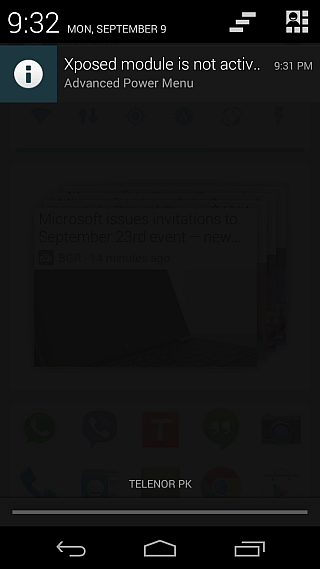
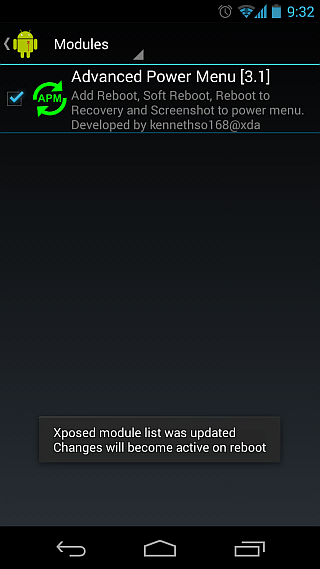
النقر على إدخال أي وحدة هنا يأخذك إلىصفحة التكوين ، حيث يمكنك التجول باستخدام إعداداته لتعديلها بالطريقة التي تريدها. قد تتطلب منك الوحدات النمطية إعادة تشغيل جهازك لتصبح التغييرات نافذة المفعول. إذا كان الأمر كذلك ، فقم بذلك بعد تمكينه. بمجرد تثبيت الوحدة النمطية وتمكينها وتهيئتها ، ستتمكن من بدء استخدام ميزاتها. في مثالنا ، غيرت الوحدة قائمة الطاقة الخاصة بمخزوننا Android 4.3 Jelly Bean ROM على Galaxy Nexus إلى تلك الموضحة أدناه ، مضيفةً خيارات إعادة التشغيل و لقطة الشاشة. تتيح قائمة إعادة التشغيل التي تمت إضافتها بواسطة هذه الوحدة مزيدًا من إعادة التشغيل في الاسترداد وإعادة التشغيل اللينة ، بالإضافة إلى القائمة العادية.
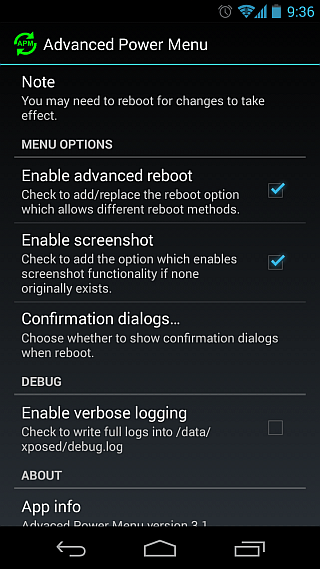
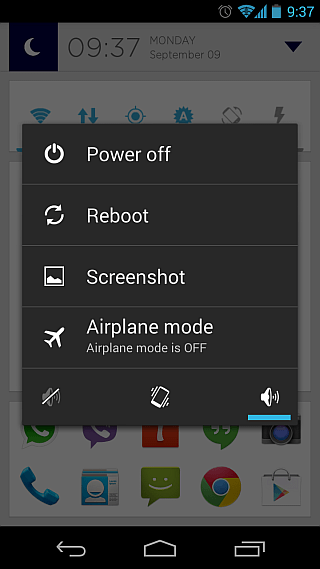
الطريقة Xposed وظائف وإمكانيات ذلكالانفتاح يجعله تطورا ثوريا حقا في عالم تخصيص Android. من خلال الاختيار الصحيح للوحدات النمطية ، يمكنك الحصول على كل ميزة رئيسية من ذاكرة الوصول العشوائي المخصصة المخصصة على جهازك ، مع استمرار وجودها على ذاكرة الوصول العشوائي للسهم وبدون الحاجة إلى فلاش أي ملفات من الاسترداد.
لمزيد من المعلومات حول الإطار ، والبقاءحتى الآن مع التطورات والسعي للحصول على مساعدة بشأن أي مشاكل (تتعلق بالإطار نفسه ، ولا تتعلق بأي وحدات نمطية معينة) ، انتقل إلى سلسلة التطوير الخاصة به في XDA عبر الرابط التالي.
إطار Xposed على مطوري XDA













تعليقات